三亚市建设局网站宜宾网站建设多少钱
前言
如果你使用 MyBatis ORM 框架,那么你应该用过 MyBatis Log 格式化插件,它可以让我们的程序输出的日志更人性化。
但是有一个问题,通常我们只能看到格式化后的效果,没办法知道这个 SQL 是谁执行的以及调用的链路。
如下图所示:
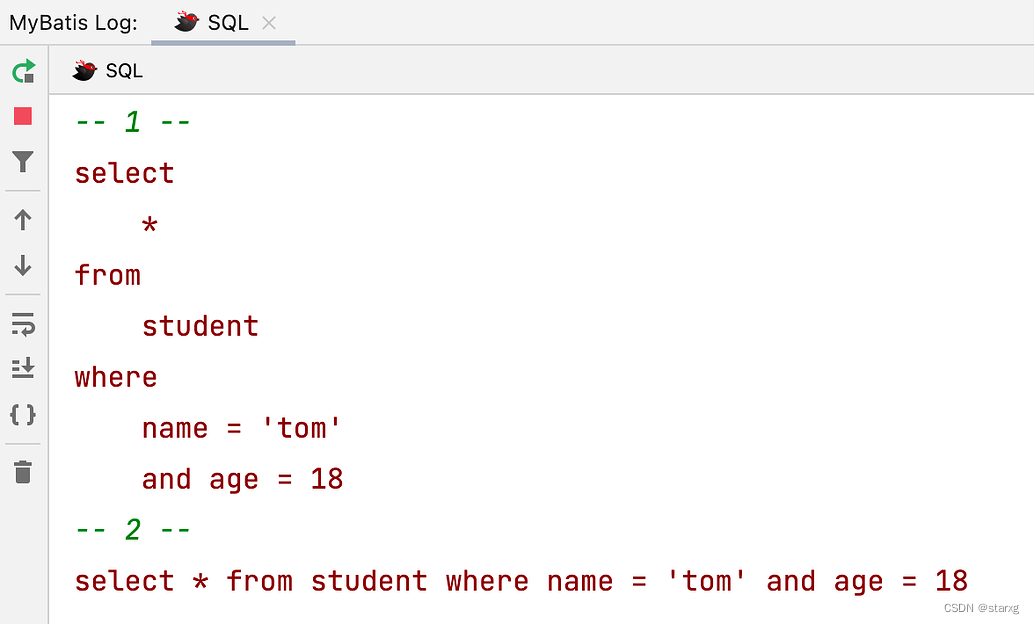
那么有没有办法知道调用链路和是谁执行的呢?办法也是有的,那就是本主题的主角 “JTracker”
什么是 JTracker
JTracker 是一个 Java 代码跟踪工具。目前它仅支持 MyBatis 日志跟踪,后续会支持 JPA 和 JDBC 所有的日志。也就是说,只要你的代码是基于 JDBC 操作的数据库,那么就可以显示并且格式化出来。
先来看看效果:
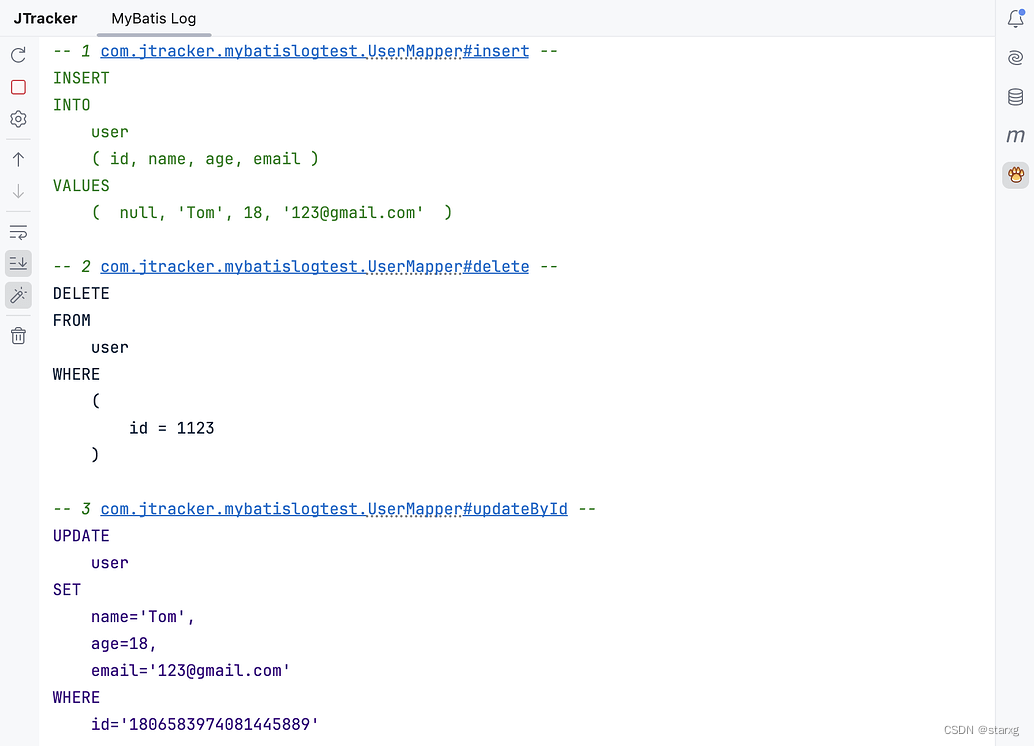
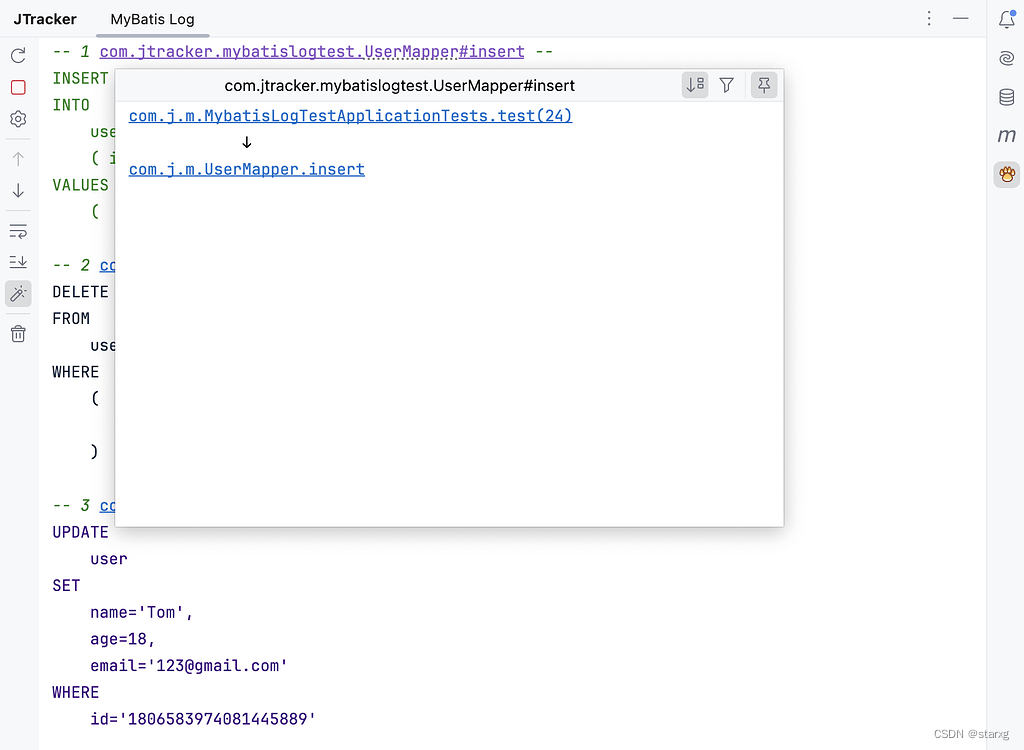
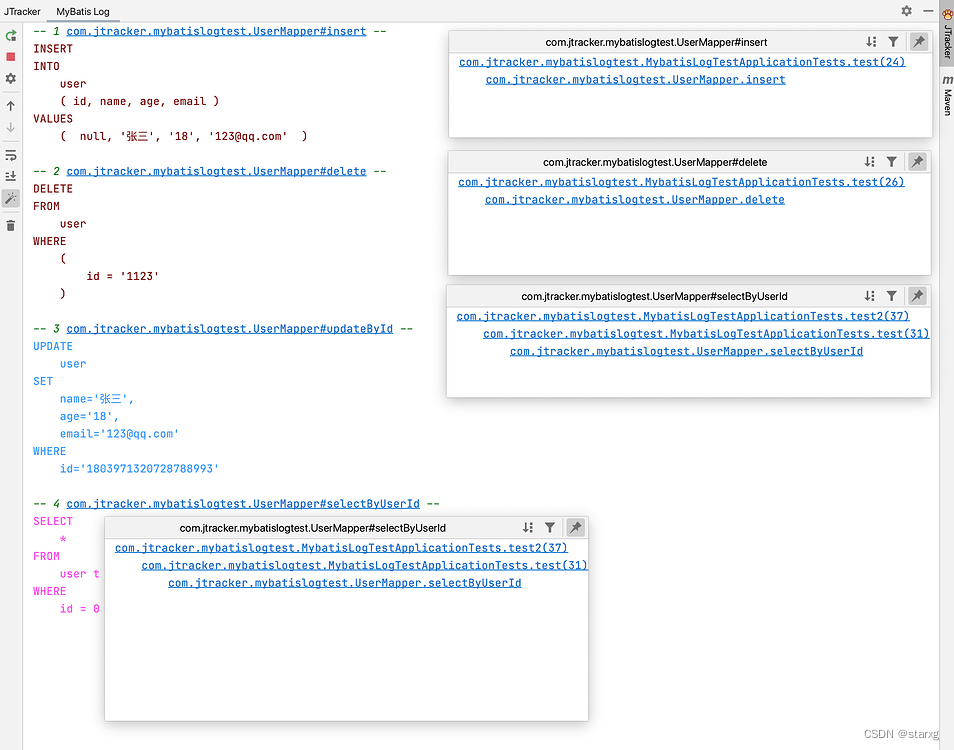
可以看到,输出日志的时候会把执行的 Mapper 给显示出来,当你点击一下会自动跳转到 Mapper 类的方法。
当我们按住“Ctrl + 鼠标左键”( macOS 是:⌘)可以打开执行 SQL 的调用链路,你可以同时固定多个面板,方便查找问题。
如何安装?
JTracker: MyBatis Log - IntelliJ IDEs Plugin | Marketplace
它仅支持 IDEA 2022.3 及以上版本安装。
